CAD三维怎么自动捕捉标记框颜色?
溜溜自学 室内设计 2022-09-26 浏览:398
大家好,我是小溜,在使用CAD2010时,三维自动捕捉标记框的颜色是可以改变,根据自己的使用习惯进行改变,改为自动是最省事的,那么CAD三维怎么自动捕捉标记框颜色?一起来看看吧!
想了解更多的“CAD”相关内容吗?点击这里免费学习CAD课程>>
工具/软件
硬件型号:华硕(ASUS)S500
系统版本:Windows7
所需软件:CAD2010
方法/步骤
第1步
第一步,如图所示,打开AutoCAD2010,进行下一步;

第2步
第二步,如图所示,单击鼠标右键,出现选择对话框,这时单击“选项”进入设置对话框,单击“绘图”,进行下一步;
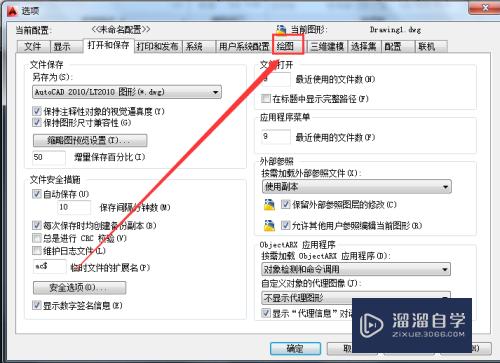
第3步
第三步,如图所示,单击“颜色”,进行下一步;
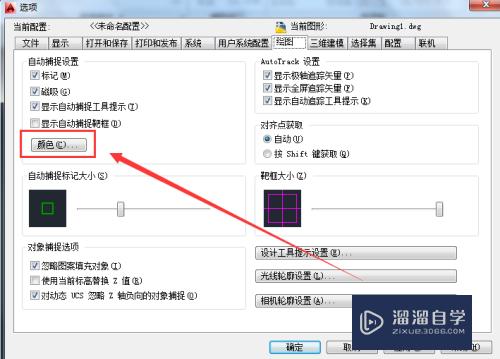
第4步
第四步,如图所示,单击“三维自动捕捉标记”,进行下一步;

第5步
第五步,如如所示,单击“颜色”下拉箭头,进行下一步;
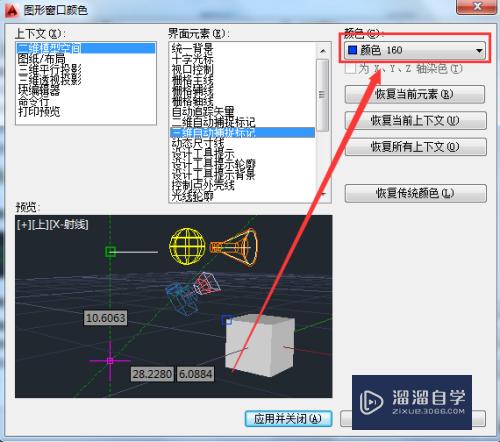
第6步
第六步,如图所示,出现颜色选择栏,选择自己喜欢的颜色,进行下一步;
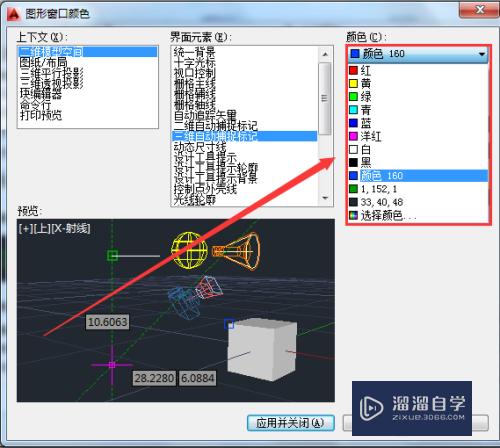
第7步
第七步,如图所示,单击“应用并关闭”,进行下一步;

第8步
第八步,如图所示,现在返回选项对话框,单击“应用”,进行下一步;
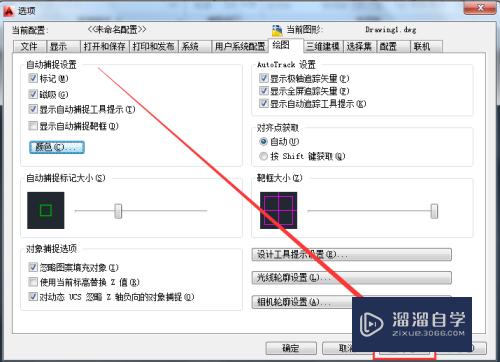
第9步
第九步,如如所示,单击“确定”,这时三维自动捕捉标记框的颜色就设置成自己想要的颜色了。
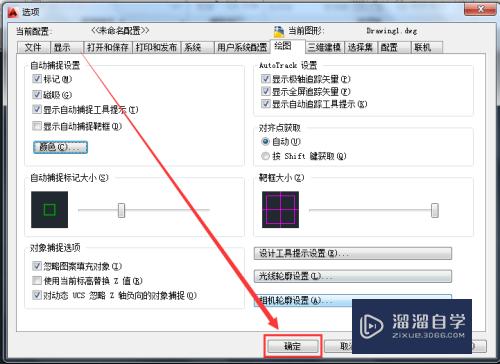
注意/提示
上面就是“CAD三维怎么自动捕捉标记框颜色?”这篇文章的所有内容了,相信大家也都认真的阅读完了,如果在学习的过程中遇到问题,不妨重新再的阅读下文章,相信大家都能够轻松解决眼下的问题。
相关文章
距结束 06 天 04 : 31 : 47
距结束 01 天 16 : 31 : 47
首页









